J'ai mis à jour mon iPhone 6 plus vers la version bêta d'iOS 10 et je viens de constater que dans Mobile Safari, vous pouvez zoomer sur toutes les pages Web en appuyant deux fois ou en pinçant IGNORER le user-scalable=nocode dans la balise meta. Je ne sais pas si c'est un bug ou une fonctionnalité. Si cela est considéré comme une fonctionnalité, comment désactiver le zoom de la fenêtre Safari iOS 10?
mis à jour sur la version iOS 11/12, les safaris iOS 11 et iOS 12 NE respectent toujours PAS la user-scalable=nobalise meta.

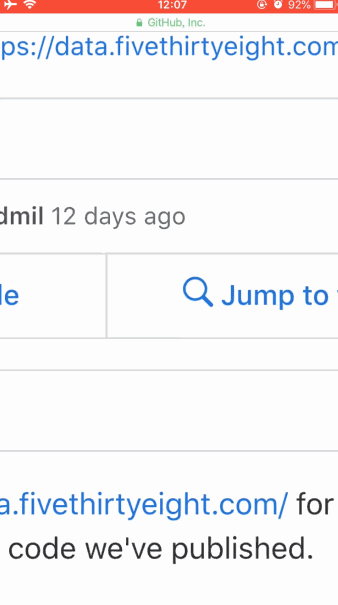
Réponses:
Il est possible d'empêcher la mise à l'échelle de la page Web dans Safari sur iOS 10, mais cela impliquera plus de travail de votre part. Je suppose que l'argument est qu'un certain degré de difficulté devrait empêcher les développeurs du culte de la cargaison de laisser tomber "user-scalable = no" dans chaque balise de la fenêtre et de rendre les choses inutilement difficiles pour les utilisateurs malvoyants.
Néanmoins, j'aimerais voir Apple modifier sa mise en œuvre afin qu'il existe un moyen simple (méta-balise) de désactiver le double-clic pour zoomer. La plupart des difficultés sont liées à cette interaction.
Vous pouvez arrêter le pincement pour zoomer avec quelque chose comme ceci:
Notez que si des cibles plus profondes appellent stopPropagation sur l'événement, l'événement n'atteindra pas le document et le comportement de mise à l'échelle ne sera pas empêché par cet écouteur.
La désactivation du double-tap-to-zoom est similaire. Vous désactivez tout tap sur le document se produisant dans les 300 millisecondes du tap précédent:
Si vous ne configurez pas correctement vos éléments de formulaire, vous concentrer sur une entrée effectuera un zoom automatique, et comme vous avez principalement désactivé le zoom manuel, il sera désormais presque impossible de dézoomer. Assurez-vous que la taille de la police d'entrée est> = 16px.
Si vous essayez de résoudre cela dans un WKWebView dans une application native, la solution donnée ci-dessus est viable, mais c'est une meilleure solution: https://stackoverflow.com/a/31943976/661418 . Et comme mentionné dans d'autres réponses, dans iOS 10 bêta 6, Apple a maintenant fourni un drapeau pour honorer la balise meta.
Mise à jour de mai 2017: j'ai remplacé l'ancienne méthode de désactivation du zoom par pincement par une approche plus simple de vérification de l'événement à l'échelle sur touchmove. Devrait être plus fiable pour tout le monde.
la source
<meta name="viewport" content="initial-scale=1.0, user-scalable=no" />et si le navigateur ne respecte pas la balise meta, c'est une très mauvaise conception du navigateur. L'autre conception très mauvaise est l'action arrière / avant par glissement, ce qui ne peut pas être empêché dans iOS 9/10. Il rompt gravement les actions de glissement dans l'application Web.preventDefaultletouchmove. Vous ne pouvez pas (complètement) désactiver le zoom sans désactiver le défilement.If you don't set up your form elements right, focusing on an input will auto-zoom, and since you have mostly disabled manual zoom, it will now be almost impossible to unzoom. Make sure the input font size is >= 16px.Il s'agit d'une nouvelle fonctionnalité d'iOS 10.
À partir des notes de version d'iOS 10 bêta 1:
Je pense que nous allons bientôt voir un add-on JS pour désactiver cela d'une manière ou d'une autre.
la source
J'ai pu résoudre ce problème en utilisant la
touch-actionpropriété css sur des éléments individuels. Essayez de définir destouch-action: manipulation;éléments sur lesquels on clique généralement, comme des liens ou des boutons.la source
touch-action: none;pour contrôler tous les gestes vous-même.touch-action: noneseulementmanipulatoin, ce qui laisse le problème du pincement-zoom tel quel.Il semble que ce comportement soit censé être modifié dans la dernière version bêta, qui au moment de la rédaction est la version bêta 6.
À partir des notes de publication pour iOS 10 bêta 6:
Cependant, dans mes tests (très limités), je ne peux pas encore confirmer que ce soit le cas.
Edit: vérifié, iOS 10 Beta 6 respecte
user-scalable=nopar défaut pour moi.la source
WKWebViewpas référence à Safari. Source: Une de nos applications de carte est tombée en panne et nous ne savons pas comment la réparer.WKWebViewet j'ai en quelque sorte supposé que la question d'origine était poséeWKWebViewlors de la rédaction de ma réponse. Donc, je suppose que lors de l'une des premières versions bêta, Apple a changé le comportement deWKWebViewSafari et du mobile Safari, puis en bêta 6, ils ont inversé le comportement deWKWebViewmais l'ont conservé pour le Safari mobile.user-scalable=no. Je ne sais pas pourquoi ils annuleraient cela, uniquement pour le ramener, pour le supprimer à nouveau.La solution de contournement qui fonctionne dans Mobile Safari au moment de la rédaction consiste à avoir le troisième argument dans
addEventListenerbe{ passive: false }, donc la solution de contournement complète ressemble à ceci:Vous voudrez peut-être vérifier si les options sont prises en charge pour rester rétrocompatibles.
la source
<meta name="viewport" content="width=device-width, initial-scale=1, maximum-scale=1, user-scalable=no">.<meta name="viewport" content="width=device-width, initial-scale=1, maximum-scale=1, viewport-fit=cover, user-scalable=no, shrink-to-fit=no" />et<meta name="HandheldFriendly" content="true">J'ai passé environ une heure à chercher une option javascript plus robuste et je n'en ai pas trouvé. Il se trouve que ces derniers jours, j'ai joué avec hammer.js (Hammer.js est une bibliothèque qui vous permet de manipuler facilement toutes sortes d'événements tactiles) et que j'ai surtout échoué dans ce que j'essayais de faire.
Avec cette mise en garde, et sachant que je ne suis en aucun cas un expert en javascript, c'est une solution que j'ai proposée qui exploite essentiellement hammer.js pour capturer les événements pincer-zoom et double-tap, puis les enregistrer et les supprimer.
Assurez-vous d'inclure hammer.js dans votre page, puis essayez de coller ce javascript quelque part dans la tête:
la source
.preventDefaultà tous les gestionnaires de mouvements de marteau. J'utilise swipe / pinch / pan / tap ensemble, je l'ai ajouté à tous les gestionnaires, je ne sais pas s'il y en a un en particulier qui fait le travail.J'ai essayé la réponse précédente à propos du pincement pour zoomer
Cependant, parfois, l'écran continue de zoomer lorsque event.touches.length> 1 J'ai découvert que le meilleur moyen est d'utiliser l'événement touchmove, pour éviter que le doigt ne bouge sur l'écran. Le code sera quelque chose comme ceci:
J'espère que cela aidera.
la source
Vérifiez le facteur d'échelle dans l'événement touchove, puis évitez l'événement tactile.
la source
Nous pouvons obtenir tout ce que nous voulons en injectant une règle de style et en interceptant les événements de zoom:
✔ Désactive le zoom par pincement.
✔ Désactive le zoom double-tap.
✔ Le défilement n'est pas affecté.
✔ Désactive la mise en évidence des touches (qui est déclenchée, sur iOS, par la règle de style).
AVIS: ajustez la détection iOS à votre guise. Plus à ce sujet ici .
Toutes mes excuses à lukejackson et Piotr Kowalski , dont les réponses apparaissent sous une forme modifiée dans le code ci-dessus.
la source
addEventListenerréponses basées et en passant{ passive: false }commeoptionsparamètre au lieu defalse. Cependant, pour la compatibilité descendante, vous devez réussir àfalsemoins que lepassivechamp d'option ne soit pris en charge. Voir developer.mozilla.org/en-US/docs/Web/API/EventTarget/...J'ai trouvé une solution assez naïve, mais elle semble fonctionner. Mon objectif était d'éviter que les doubles-taps accidentels soient interprétés comme un zoom avant, tout en gardant le pincement pour zoomer pour l'accessibilité.
L'idée est de mesurer le temps entre le premier
touchstartet le secondtouchenden un double tap, puis d'interpréter le derniertouchendcomme un clic si le délai est trop petit. Tout en évitant un zoom accidentel, cette méthode semble ne pas affecter le défilement de la liste, ce qui est bien. Je ne sais pas si je n'ai rien manqué.Inspiré par un essentiel de l'hiver mutuel et la réponse de Joseph .
la source
Dans mon cas particulier, j'utilise Babylon.js pour créer une scène 3D et toute ma page se compose d'un canevas plein écran. Le moteur 3D a sa propre fonctionnalité de zoom, mais sur iOS, le zoom par pincement interfère avec cela. J'ai mis à jour la réponse @Joseph pour surmonter mon problème. Pour le désactiver, j'ai compris que je devais passer le {passif: false} comme option à l'écouteur d'événements. Le code suivant fonctionne pour moi:
la source
Aussi étrange que cela puisse paraître, au moins pour Safari dans iOS 10.2, le double tap pour zoomer est désactivé par magie si votre élément ou l'un de ses ancêtres présente l'un des éléments suivants:
cursor: pointerensemble en CSSla source
Un zoom non intentionnel a tendance à se produire lorsque:
Pour éviter le comportement de double tap , j'ai trouvé deux solutions de contournement très simples:
Ces deux éléments empêchent Safari (iOS 10.3.2) de zoomer sur le bouton. Comme vous pouvez le voir, l'un est uniquement JavaScript, l'autre est uniquement CSS. Utilisez de manière appropriée.
Voici une démo: https://codepen.io/lukejacksonn/pen/QMELXQ
Je n'ai pas (encore) tenté d'empêcher le comportement de pincement, principalement parce que j'ai tendance à ne pas créer d'interfaces multi-touch pour le Web et deuxièmement, je suis venu à l'idée que toutes les interfaces, y compris l'interface utilisateur native de l'application, devraient être "pincées pour zoomer" -able par endroits. Je continuerais de concevoir pour éviter que l'utilisateur n'ait à le faire pour lui rendre votre interface utilisateur accessible à tout prix.
la source
Trouvé ce travail simple autour qui semble empêcher le double-clic pour zoomer:
la source
Comme demandé, j'ai transféré mon commentaire dans une réponse afin que les gens puissent le voter:
Cela fonctionne 90% du temps pour iOS 13:
<meta name="viewport" content="width=device-width, initial-scale=1, maximum-scale=1, viewport-fit=cover, user-scalable=no, shrink-to-fit=no" />et
<meta name="HandheldFriendly" content="true">la source
J'ai vérifié toutes les réponses ci-dessus dans la pratique avec ma page sur iOS (iPhone 6, iOS 10.0.2), mais sans succès. Voici ma solution de travail:
la source
cela a fonctionné pour moi:
la source